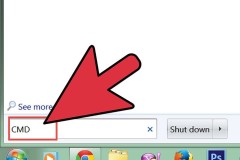Không ít thì nhiều, những người dùng chuyển từ Windows sang macOS sẽ gặp đôi chút khó khăn với các tổ hợp phím tắt khi mới đầu chuyển sang MacBook/iMac. Sau đây là một số tổ hợp phím tắt hữu ích (tính đến phiên bản High Sierra) có trên macOS.
 Về cơ bản, phím Command (⌘) sẽ có chức năng tương tự với Ctrl (Control) trên các máy tính thông thường. Tuy nhiên, trên macOS sẽ có đôi chút khác biệt về cách dùng, từ cả những điều đơn giản như di chuyển (move).
Về cơ bản, phím Command (⌘) sẽ có chức năng tương tự với Ctrl (Control) trên các máy tính thông thường. Tuy nhiên, trên macOS sẽ có đôi chút khác biệt về cách dùng, từ cả những điều đơn giản như di chuyển (move).
1. Một số thao tác cơ bản
| Tổ hợp | Mô tả |
|---|---|
| Command-X | Cắt (cut) nội dung được chọn vào clipboard, tương tự Ctrl-X |
| Command-C | Sao chép (copy) nội dung được chọn vào clipboard, tương tự Ctrl-C |
| Command-V | Dán nội dung từ clipboard vào, tương tự Ctrl-V |
| Command-Z | Hoàn tác |
| Command-Shift-Z | Huỷ hoàn tác |
| Command-A | Chọn tất cả |
| Command-F | Mở hộp thoại tìm kiếm |
| Command-H | Ẩn cửa sổ đang chọn |
| Command-Option-H | Ẩn hết các cửa sổ, trừ cửa sổ đang được chọn ra |
| Command-M | Thu cửa sổ đang được chọn về Dock |
| Command-Option-M | Thu tất cả các cửa sổ của ứng dụng đang được chọn về Dock |
| Command-N | Mở một cửa sổ hay tài liệu mới |
| Command-O | Mở hộp thoại Open (mở) |
| Command-P | In (trang) |
| Command-S | Lưu tài liệu hiện tại |
| Command-W | Đóng cửa sổ đang được chọn |
| Command-Option-W | Đóng tất cả các cửa sổ của ứng dụng đang được chọn |
| Command-Q | Thoát khỏi ứng dụng |
| Option-Command-Esc | Force Quit: bắt buộc một ứng dụng phải ngưng hoạt động (rất cẩn thiết khi một ứng dụng bị treo) |
| Command-Shift-Option-Esc | Nhấn giữ tổ hợp phím này 3 giây để buộc ngừng ứng dụng đang mở |
| Command–Space bar | Mở Spotlight Search |
| Space bar | Quick Look: xem nhanh (một bức ảnh hoặc tập tài liệu) |
| Command-Tab | Chuyển đổi giữa các ứng dụng |
| Command-dấu phẩy (,) | Mở cửa sổ Preferences cho cửa sổ đang được chọn |
2. Chụp màn hình
- Command-3: chụp toàn màn hình
- Command-4: cho phép chọn vùng chụp màn hình
- Command-4 sau đó nhấn Space bar: chụp một cửa sổ
3. Trường hợp đặc biệt
- Dán một tập tin/thư mục: không phải là Command-X mà vẫn là Command-C, nhưng khi dán thì phải nhấn Command-Option-V
- Control–Command–Nút nguồn: 'ép' thiết bị khởi động lại đột xuất (1)
- Option-Shift-Command-Q: 'ép' thiết bị log out mà không cần hỏi người dùng (2)
Lưu ý: (1) và (2) là hai hướng giải quyết khá 'êm' khi máy bị treo cứng. Tuy nhiên hãy nhớ rằng (1) không thể dùng cho các thiết bị có Touch Bar. Nếu sử dụng thiết bị có Touch Bar thì có thể dùng (2) rồi sau đó nhấn Restart từ màn hình đăng nhập.
Bên cạnh những tổ hợp phím tắt được nêu trên, macOS còn khá là nhiều nữa (phụ thuộc vào ứng dụng/tác vụ đang chạy). Đặc biệt hơn, trên đó có cả hướng dẫn các tổ hợp phím tắt nữa.
Tuy nhiên, những ký tự 'lạ' trên sẽ khá là khó hiểu với những ai chưa dùng nhiều. Sau đây là những ký hiệu tương ứng với phím mà bạn cần ghi nhớ để sử dụng phím tắt tốt hơn:
- Command ⌘
- Shift ⇧
- Option ⌥
- Control ⌃
- Caps Lock ⇪
Đạtt Chu/ Techrum.vn